Tudo o que você deve saber sobre o Face ID no iPhone/iPad
Muitos usuários de iPhone e iPad não conseguem decidir se ID do rosto é uma boa opção. Alguns deles usam apenas uma senha mestra, mas o Face ID é muito prático. Além disso, eles têm um prompt de senha mestra para coisas como e-mail. Como a senha biométrica mais recente em dispositivos iOS, os clientes da Apple podem estar curiosos sobre ela. Portanto, este artigo compartilha uma introdução e explicação abrangentes sobre o Face ID, bem como mais informações relacionadas.
CONTEÚDO DA PÁGINA:
Parte 1: O que é o Face ID do iPhone
Face ID refere-se à tecnologia de reconhecimento facial da Apple em dispositivos equipados com câmeras frontais TrueDepth e projetor DOT. Foi introduzido quando a Apple lançou o iPhone X em novembro de 2017. É o sucessor do Touch ID.
No início de 2022, a Apple aprimorou o Face ID com o reconhecimento facial ao redor dos olhos com o uso de máscara. É claro que é um pouco menos seguro do que o reconhecimento facial completo. Esse recurso estava limitado ao iPhone 12 e versões mais recentes.
Atualmente, os dispositivos com Face ID incluem:
iPhone X / XR / XS / XS Max
iPhone 11/11 Pro / 11 Pro Max
iPhone 12/12 mini/12 Pro/12 Pro Máx.
iPhone 13/13 mini/13 Pro/13 Pro Máx.
iPhone 14/14 Plus/14 Pro/14 Pro Máx.
iPhone 15/15 Plus/15 Pro/15 Pro Máx.
iPhone 16/16 Plus/16 Pro/16 Pro Máx.
iPhone 17/17 Pro/17 Pro Max/iPhone Air
iPad Pro 7ª geração/6ª geração/5ª geração/4ª geração/3ª geração
Lembre-se de que o sensor Face ID e a câmera frontal são pareados com cada dispositivo com base no número de série. Se você substituir o sensor Face ID, o Face ID poderá ser desativado, a menos que seja reparado por um técnico autorizado da Apple.
Parte 2: Os usos do Face ID
Além de desbloquear um iPhone ou iPad compatível, o Face ID se tornou o método de autenticação padrão para alguns serviços. Em outras palavras, você pode escanear seu rosto para desbloquear ou usar os serviços abaixo:
1. App Store. Ao baixar e comprar aplicativos na App Store, use o Face ID para verificar sua propriedade. Além disso, ele pode impedir que outras pessoas baixem aplicativos para o seu dispositivo sem autorização.
2. Entre em suas Contas. Desde que redes sociais, jogos para celular e outros serviços detectem seu iPhone com o Face ID, eles permitem que você acesse suas credenciais escaneando seu rosto. Isso torna o acesso a essas plataformas conveniente. Em outras palavras, o Face ID dá acesso a diferentes contas e perfis no seu dispositivo.
3. Apple Pay. Se você faz transações e paga contas com o Apple Pay no seu dispositivo, o Face ID oferece uma maneira segura de verificar sua identidade sem precisar digitar uma senha. Além disso, ele pode ser usado para confirmar métodos de pagamento de terceiros.
4. Outro uso do Face ID é autenticar uma identidade para acessar aplicativos ou realizar transações como uma chave de acesso. Comparado a memorizar uma variedade de senhas e informações de login, a chave de acesso é fácil e conveniente. Isso elimina a necessidade de memorizar muitas senhas.
5. Preenchimento automático de senhas no Safari. Quando você visita um site no Safari e precisa fazer login na sua conta, o iPhone compatível permite que você preencha a senha automaticamente escaneando seu rosto.
Parte 3: Como funciona o Face ID
Como funciona o Face ID? Como uma tecnologia de autenticação conveniente, o Face ID precisa funcionar com diversos componentes de hardware, incluindo o sistema de câmera TrueDepth, redes neurais e chips Bionic. Eles trabalham juntos para reconhecer seu rosto e verificar sua identidade.
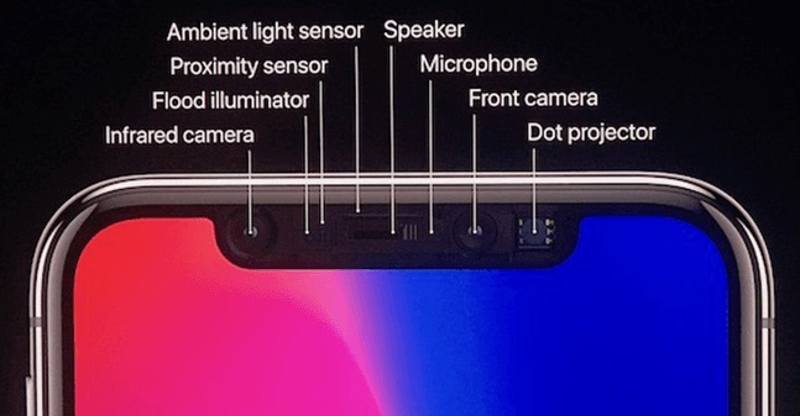
Câmera TrueDepth. Sempre que você olhar para o seu iPhone, o sistema de câmera TrueDepth integrado à câmera frontal detectará seu rosto com um iluminador de foco. Após tirar uma foto, um projetor de pontos projetará mais de 30,000 pontos infravermelhos invisíveis. Em seguida, a foto será enviada por redes neurais para criar um modelo matemático do seu rosto.
Redes neurais. Elas são capazes de comparar as imagens escaneadas do seu rosto com as que você configurou e armazenou na memória. Se forem iguais, seu iPhone desbloqueará ou autorizará um pagamento. Na verdade, esse processo leva apenas alguns segundos.
Motor neural biônico. Além disso, a Apple integra aprendizado de máquina ao Face ID. O motor neural biônico é um chip desenvolvido pela Apple, integrado aos dispositivos iOS mais recentes. É o componente criado para um conjunto de algoritmos de aprendizado de máquina. Ele pode processar centenas de bilhões de operações por segundo e ser usado para reconhecimento facial em tempo real.
É claro que usuários comuns não precisam realmente entender como o Face ID funciona.
Agora, o Face ID se tornou um padrão para autenticação em dispositivos iOS. De acordo com especialistas, ele oferece uma maneira mais segura de desbloquear dispositivos iOS e realizar outras transações. Além disso, torna o processo mais conveniente. De acordo com a Apple, há menos de 1 em 1,000,000 de chance de uma pessoa aleatória desbloquear seu iPhone ou iPad Pro com o Face ID. Portanto, ele é comercializado como uma maneira segura de desbloquear seu dispositivo iOS. No entanto, o Face ID não é perfeito. Ele não consegue distinguir entre gêmeos ou irmãos com características faciais semelhantes. Além disso, não é preciso reconhecer as características únicas ao redor da área dos olhos para autenticação enquanto estiver usando uma máscara. Além disso, o Face ID pode não funcionar quando a câmera estiver levemente suja ou borrada.
Parte 4: Como configurar o Face ID no iPhone
Por padrão, o Face ID está desativado em um iPhone ou iPad Pro. Em outras palavras, você precisa configurar o Face ID e uma senha no seu dispositivo para usar esse recurso prático. Quantos Face IDs você pode ter? De acordo com a Apple, você pode adicionar dois rostos ou aparências ao seu iPhone ou iPad, pois adicionar muitos rostos reduziria a precisão e a segurança do Face ID.
No iOS 15.4 e versões posteriores, você pode configurar uma alternativa ao Face ID que usa apenas a região ao redor dos seus olhos para autenticação. Em versões anteriores do iOS, você precisa configurar um Face ID com o seu rosto inteiro. Além disso, você pode redefinir seu Face ID a qualquer momento.
Como configurar o ID facial
Passo 1. Abra o Configurações app na sua tela inicial.
Passo 2. Role para baixo e toque no ID facial e senha opção. Se solicitado, digite a senha do seu iPhone ou iPad.
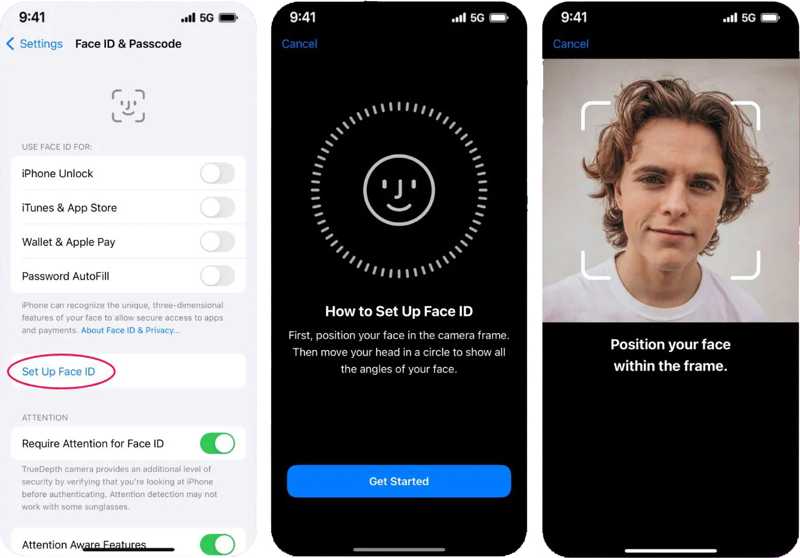
Dicas: O Face ID principal deve ser um rosto inteiro.
Passo 3. Pressione o botão Configurar ID de rosto botão e toque em Comece Agora.
Passo 4. Em seguida, coloque o iPhone na frente do seu rosto para escaneá-lo e mova lentamente a cabeça no círculo seguindo as instruções na tela.
Passo 5. Torneira Continuar para concluir a primeira verificação. Em seguida, execute uma segunda verificação. Por fim, toque no Pronto botão para confirmar.
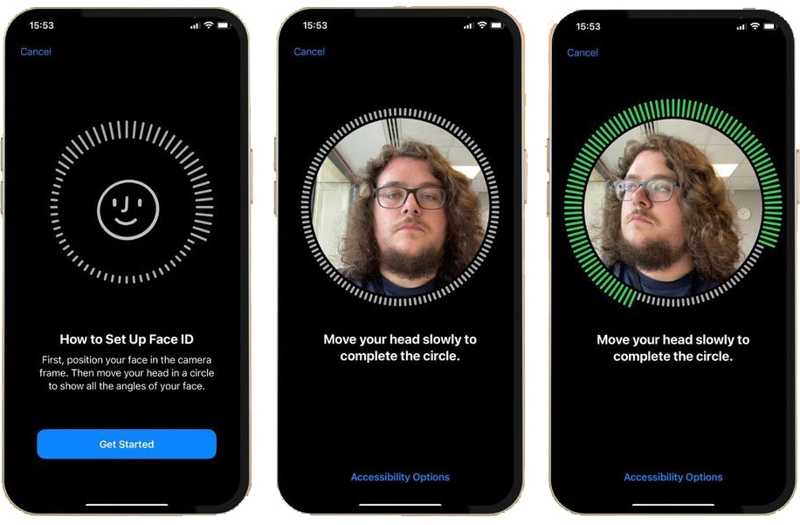
Passo 6. Volte para a ID facial e senha tela de configurações, ative as opções que deseja usar o Face ID na seção Usar Face ID para, incluindo Desbloqueio do iPhone, iTunes e App Store, Wallet e Apple Pay e Preenchimento automático de senha. Se você quiser usar o Face ID para outros aplicativos, toque em Outros aplicativose ative o botão para cada aplicativo desejado na lista.
Como adicionar outro Face ID
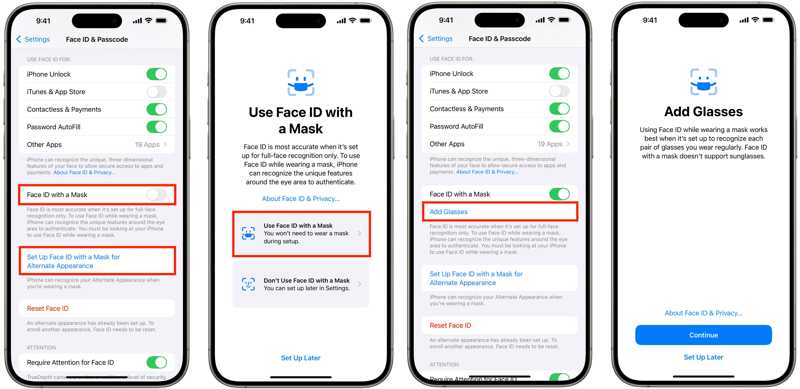
Passo 1. Para adicionar outro Face ID, acesse Configurações, e depois ID facial e senha.
Passo 2. Toque em Configure uma aparência alternativa botão e siga as instruções para adicionar outro Face ID.
No iOS 15.4 e posterior, toque em Configurar o Face ID com uma máscara para uma aparência alternativa. Decidir Use o Face ID com uma máscara or Não use o Face ID com máscara. Em seguida, adicione outro Face ID.
Se você usa óculos de sol, toque Adicionar óculos, pressione Continuar, e escaneie seu rosto.
Dicas: Como os óculos de sol bloqueiam seus olhos, você não pode usar o Face ID enquanto estiver usando máscara e óculos de sol ao mesmo tempo.
Como usar o ID facial
Ao desbloquear seu iPhone, baixar um aplicativo na App Store ou fazer login em um aplicativo ou site, olhe para o seu iPhone para usar o Face ID para preencher automaticamente suas informações de login.
Parte 5: Como desativar o Face ID no iPhone
Há duas maneiras de desativar o Face ID no seu iPad ou iPhone. Você pode desativar temporariamente o Face ID na tela de desligamento, desativar o Face ID para aplicativos específicos ou desativar completamente o Face ID no seu dispositivo.
Como desativar temporariamente o Face ID
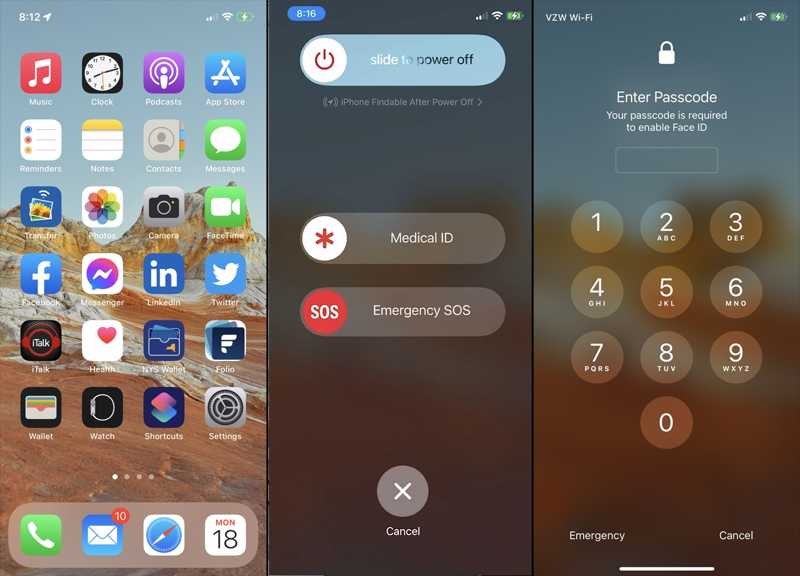
Continue pressionando o Lado botão até que a tela de desligamento apareça. Em seguida, toque no Cancelar botão na parte inferior e desbloqueie o dispositivo com sua senha. Isso desativará temporariamente o Face ID.
Como desativar o Face ID para aplicativos específicos
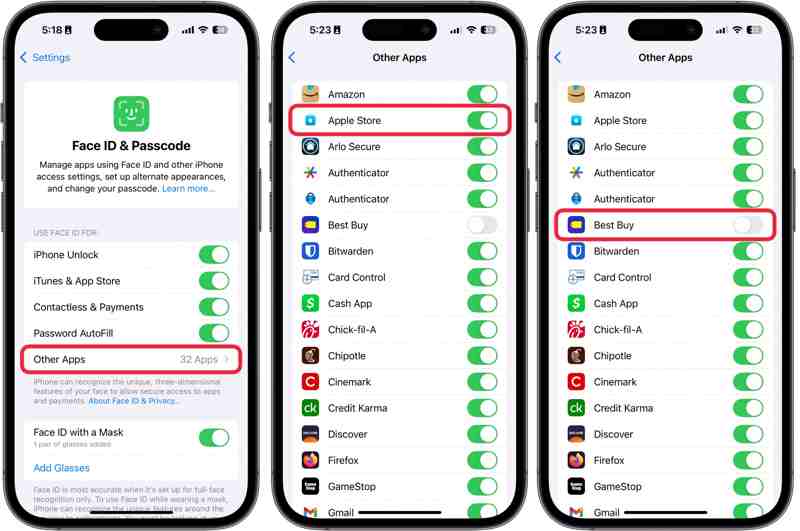
Passo 1. Acesse Configurações e ID facial e senha.
Passo 2. Torneira Outros aplicativose desative os aplicativos para desabilitar o Face ID para eles.
Como desativar completamente o Face ID
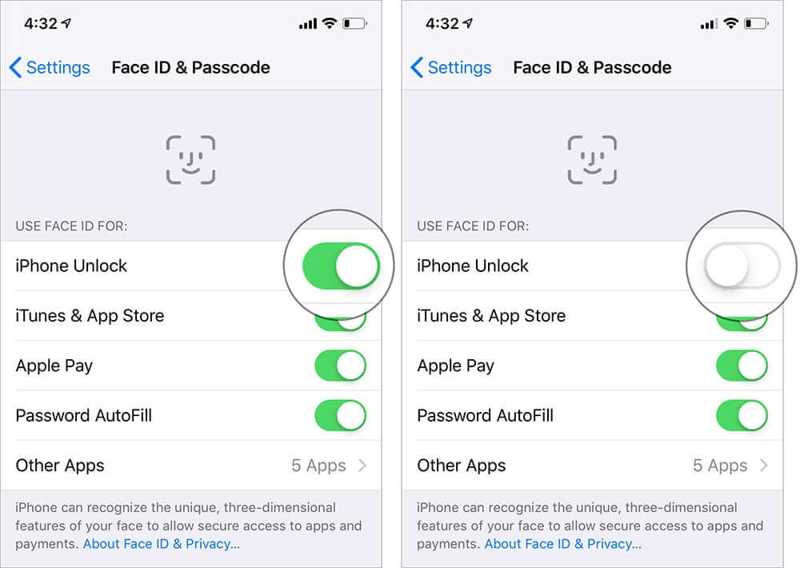
Passo 1. Dirija-se Configurações e ID facial e senha.
Passo 2. Desativar Desbloqueio do iPhone e outras opções sob o Usar Face ID para encabeçando.
Parte 6: Como redefinir o Face ID
Existem alguns motivos pelos quais você precisa redefinir seu Face ID. Se o Face ID não estiver funcionando, você pode consertá-lo redefinindo-o. Além disso, você precisa redefinir seu Face ID se receber um dispositivo iOS usado da sua família.
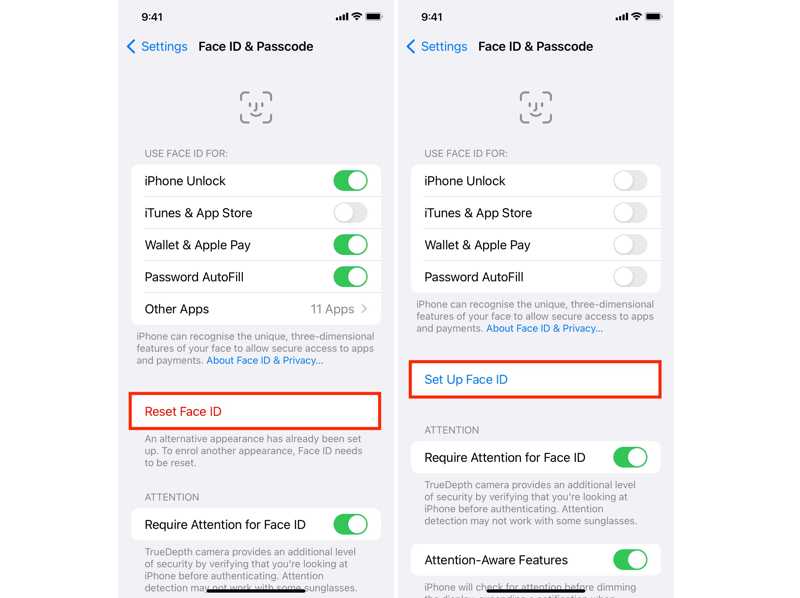
Passo 1. execute o Configurações app no seu iPhone ou iPad.
Passo 2. Acesse ID facial e senhae digite sua senha.
Passo 3. Toque em Redefinir ID da face botão e o Face ID atual e o Face ID alternativo serão apagados.
Parte 7: Como desbloquear o iPhone se o Face ID não estiver funcionando
Depois de configurar o Face ID no seu iPad ou iPhone, você pode desbloquear o dispositivo com o rosto. No entanto, a tecnologia biométrica avançada pode parar de funcionar devido a problemas de software ou hardware. Se você comprar um dispositivo iOS usado, ele poderá ser bloqueado pelo Face ID e senha. Nesses casos, Desbloqueador de iOS da Apeaksoft pode ajudá-lo a resolver este problema.
A maneira mais fácil de desbloquear um iPhone sem senha se o Face ID não estiver funcionando
- Desbloqueie a tela de bloqueio do iPhone com um único clique.
- Trabalhando em senhas digitais, Face ID e Touch ID.
- Ofereça recursos de bônus, como remoção do Apple ID.
- Suporta as versões mais recentes do iOS.
Download seguro
Download seguro

Como desbloquear um iPhone se o Face ID não estiver funcionando
Passo 1. Link para seu iPhone
Execute a melhor ferramenta de remoção do Face ID após instalá-la no seu PC. Há outra versão para Mac. Escolha a Limpar código de acesso modo. Em seguida, conecte seu iPhone ao PC com um cabo Lightning.

Passo 2. download do firmware
Clique na Início botão e verifique as informações do dispositivo. Em seguida, clique no Início botão para baixar o firmware necessário.

Passo 3. Remover Face ID
Quando o download terminar, clique no botão Destravar botão, entrada 0000e acertar Destravar para confirmar a remoção do Face ID. Este programa também pode remover o Tempo de Uso quando você Esqueci a senha do Tempo de Uso.

Conclusão
Agora, você deve entender onde verifique o Face ID no seu iPhone ou iPad e outras informações. Você pode seguir nosso guia para configurá-lo no seu dispositivo ou desativar a medição segura. O Apeaksoft iOS Unlocker permite remover o Face ID sem uma senha. Se tiver outras dúvidas sobre este tópico, sinta-se à vontade para escrevê-las abaixo.
Artigos Relacionados
Baixe desbloqueadores gratuitos para iPhone para ignorar a senha sem ficar preso no bloqueio de ativação, remover o ID Apple de iPhones ativados e ignorar o Tempo de Uso.
Como redefinir um iPad roubado? É possível remover o bloqueio de ativação? Esta postagem compartilha 2 maneiras eficazes de ajudá-lo a desbloquear um iPad perdido ou roubado com facilidade.
Desbloquear o iPhone pode ser uma dor de cabeça, especialmente se você não sabe o limite. Este artigo lhe dirá quantas tentativas você pode fazer e como restaurar com segurança.
Se você não consegue usar seu iPhone devido a um bloqueio do iCloud, não se preocupe. Compilamos dicas práticas para ajudar você a retornar rapidamente ao uso normal do equipamento.

